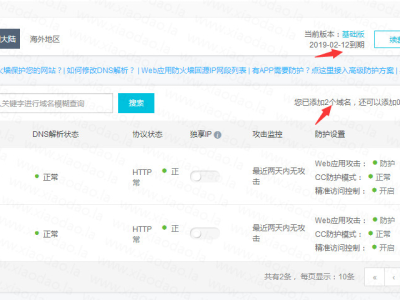在使用宝塔面板搭建Typecho博客系统时,有时会遇到后台访问404问题。本文将详细介绍解决此问题的方法和注意事项,确保顺利访问Typecho的管理后台。
在使用宝塔面板来管理服务器和网站时,其强大的功能和便捷的操作使得很多用户选择它来搭建自己的网站。但是在搭建Typecho博客系统的过程中,有时会遇到访问后台地址出现404错误的问题。这种情况可能由多种原因引起,下面将详细介绍解决这个问题的具体方法。

配置伪静态规则
多数情况下,Typecho博客系统需要特定的伪静态规则来正常工作。首先,我们需要确认已经为站点设置了正确的伪静态规则。在宝塔面板中,点击对应站点的设置按钮,然后找到“伪静态”选项,并在其中输入以下规则:
```
RewriteEngine On
RewriteBase /
RewriteCond %{REQUEST_FILENAME} !-f
RewriteCond %{REQUEST_FILENAME} !-d
RewriteRule . /index.php [L]
```
保存并应用这些规则,刷新页面,重新尝试访问Typecho的后台。

检查目录权限
如果伪静态规则配置无误但依然出现404问题,接下来需要检查网站目录的权限设置。在宝塔面板中,找到站点根目录,比如`/www/wwwroot/yourtypechodir`,确保目录及其子目录的权限设置为755,文件的权限设置为644。另外,通过SSH或面板中的终端工具执行以下命令来确保权限正确:
```
chmod -R 755 /www/wwwroot/yourtypechodir
chmod -R 644 /www/wwwroot/yourtypechodir/*.*
```
这两条命令将递归设置指定目录下所有文件夹的权限为755,所有文件的权限为644。
配置文件
确保Typecho的配置文件正确,包括数据库连接信息和网站URL。如果配置文件中的基本设置存在错误,可能会导致无法访问后台。在Typecho的站点根目录下找到`config.inc.php`文件,检查和更新如下信息:
```php
define('__TYPECHO_ROOT_DIR__', dirname(__FILE__));
define('TYPECHO_DB_HOST', 'localhost');
define('TYPECHO_DB_USER', 'your_db_user');
define('TYPECHO_DB_PASS', 'your_db_password');
define('TYPECHO_DB_NAME', 'your_db_name');
define('TYPECHO_DB_PREFIX', 'typecho_');
define('TYPECHO_DB_PORT', '3306');
define('REWRITE_BASE', '/');
```
确保上述信息与实际环境匹配,并且数据库连接信息正确无误。
服务器软件配置
Typecho需要支持PHP环境,因此需要确认服务器的软件配置是否满足要求。常见的Web服务器软件如Nginx或Apache都需要对应版本的PHP。一键安装包通常会自动处理这些配置,但手动搭建时需要仔细检查。例如,如果使用Nginx,可以在站点配置文件中添加以下内容:
```
location / {
if (!-e $request_filename) {
rewrite ^(.*)$ /index.php$1 last;
}
}
location ~ \.php$ {
fastcgi_pass unix:/var/run/php/php7.4-fpm.sock;
fastcgi_index index.php;
include fastcgi_params;
fastcgi_param SCRIPT_FILENAME $document_root$fastcgi_script_name;
}
```
保存后重启Nginx服务。
清理缓存与日志检查
有时候,浏览器缓存或者服务端的临时文件也可能会导致问题。尝试清理浏览器缓存,并重启相关服务以清除临时文件。此外,通过宝塔面板中的日志查看功能,检查Nginx或Apache的错误日志,寻找可能的错误提示,针对具体错误进行排查和修复。
通过以上步骤可以解决大部分的Typecho后台访问404问题。如果按照上述步骤操作后问题依旧存在,建议从官方论坛或相关社区寻求帮助,可能是更为复杂的环境配置问题。
本文链接:https://kinber.cn/post/4549.html 转载需授权!
推荐本站淘宝优惠价购买喜欢的宝贝:

 支付宝微信扫一扫,打赏作者吧~
支付宝微信扫一扫,打赏作者吧~